Sommaire
![]() A propos de l'auteur
A propos de l'auteur
![]() Avis et récompenses
Avis et récompenses
Le format PDF (Portable Document Format) est devenu un format de fichier populaire parmi les utilisateurs du monde entier qui utilisent des fichiers ou des documents tous les jours. La raison de la popularité des fichiers PDF est qu'ils prennent peu de place pour le stockage car ils peuvent encapsuler les polices, les couleurs, les graphiques, etc. dans un seul fichier. En outre, il est facile à utiliser et très stable. Cependant, un taux d'utilisation élevé s'accompagne d'un taux de perte élevé. La perte de fichiers PDF est devenue un problème important.
Sur cette page, nous allons discuter ensemble de la récupération des fichiers PDF, y compris comment récupérer des fichiers PDF supprimés sur Mac avec un outil professionnel de récupération de données et comment récupérer des fichiers PDF non sauvegardés avec la fonction Autorecover. Parallèlement, des méthodes simples sont proposées pour vous aider à réparer facilement les fichiers PDF corrompus.
Conseil: Le logiciel gratuit pour de récupération de PDF, voici l'accès.
Comment récupérer des fichiers PDF supprimés/perdus sur macOS/Mac OS X
Les fichiers PDF peuvent être perdus ou supprimés définitivement pour diverses raisons. Après une perte de données, vous pouvez utiliser deux méthodes efficaces pour récupérer des fichiers PDF perdus sur Mac. La meilleure façon est d'utiliser un programme de récupération de fichiers robuste - EaseUS Data Recovery Wizard for Mac. Et l'autre moyen est d'utiliser Time Machine pour restaurer les fichiers PDF.
Causes possibles de la perte de fichiers PDF
Les fichiers PDF peuvent être perdus ou supprimés pour diverses raisons, comme indiqué ci-dessous.
- Suppression de fichiers PDF sur Mac et vidage de la corbeille sans sauvegarde.
- Formatage du disque dur, du volume, de la carte SD ou du lecteur USB.
- Autres cas, comme une réinstallation ou une mise à niveau du système, une attaque de virus, une perte de partition, un crash du système, etc.
Lorsque vous avez perdu des fichiers PDF sur Mac résultant des problèmes ci-dessus, comment ce problème pourrait être réglé alors ? Vous pouvez trouver une solution réalisable en utilisant le logiciel de récupération de données EaseUS Mac, qui a une bonne réputation dans la récupération de données Mac, y compris la restauration de fichiers PDF.
Méthode 1. 3 Étapes pour récupérer les fichiers PDF supprimés sur Mac avec un outil de récupération de fichiers
EaseUS Data Recovery Wizard for Mac vous fournit des solutions faciles et rapides de récupération de fichiers PDF pour récupérer les fichiers PDF supprimés ou perdus du disque dur interne/externe de Mac et d'autres périphériques de stockage.
Outre les fichiers PDF, grâce à des algorithmes de balayage et de récupération avancés, cet outil peut facilement et en toute sécurité vous aider à récupérer tous les fichiers supprimés courants sur Mac. Par exemple, récupérer des documents Word/Excel/PPT, des photos, de la musique, des vidéos, des e-mails, etc. perdus.
Maintenant, suivez les étapes ci-dessous pour lancer la récupération des fichiers PDF sur Mac en quelques clics.
Étape 1. Sélectionnez l'emplacement du disque (il peut s'agir d'un disque dur interne/SSD ou d'un périphérique de stockage amovible) où vous avez perdu des données et des fichiers. Cliquez sur le bouton "Analyser".

Étape 2. Le logiciel exécute une analyse rapide et une analyse approfondie et s'efforce de trouver le plus grand nombre possible de fichiers supprimés sur le volume sélectionné.

Étape 3. Dans les résultats de l'analyse, sélectionnez le ou les fichiers et cliquez sur le bouton "Récupérer" pour les récupérer..

Méthode 2. Récupérer des fichiers PDF sur Mac à partir de Time Machine
Time Machine est un outil gratuit permettant aux utilisateurs de Mac de sauvegarder des fichiers sur un disque dur externe. Si vous avez déjà activé Time Machine et sauvegardé vos fichiers PDF avec cet outil, vous pourrez récupérer les fichiers PDF supprimés ou perdus depuis les versions précédentes.
Étape 1. Allez dans "Finder" > "Application", et lancez Time Machine.
Étape 2. Trouvez et ouvrez le dossier dans lequel vous sauvegardez les fichiers PDF.
Étape 3. Utilisez la ligne de temps pour vérifier la sauvegarde des fichiers PDF, sélectionnez le fichier cible, et appuyez sur la barre d'espace pour afficher un aperçu.
Étape 4. Cliquez sur "Restaurer" pour récupérer les fichiers PDF supprimés.
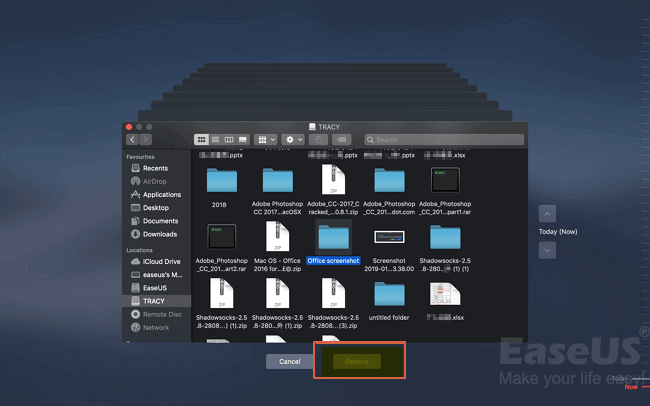
Comment récupérer des fichiers PDF non enregistrés sur Mac
Un autre casse-tête pour de nombreux utilisateurs est de savoir comment récupérer des fichiers PDF non sauvegardés sur Mac en raison d'une fermeture inappropriée de l'application sans sauvegarde, d'une mise hors tension inattendue du Mac ou même d'un crash du système.
Si vous laissez votre PDF non enregistré et perdez les fichiers accidentellement, vous avez deux solutions pour récupérer les fichiers PDF non enregistrés.
Méthode 1. Récupérer un fichier PDF non sauvegardé avec la fonction AutoSave
Tout d'abord, vous pouvez utiliser la fonction AutoSave d'Adobe Acrobat ou d'Adobe Reader sur Mac pour restaurer les fichiers PDF non sauvegardés sur Mac.
Étape 1. Allez dans la barre de menu, sélectionnez "Aller" > "Aller au dossier".
Étape 2. Saisissez le chemin d'accès de l'enregistrement automatique d'Adobe Acrobat: /Bibliothèque/Application Support/Adobe/Acrobat/AutoSave, puis cliquez sur "Aller".
Étape 3. Trouvez les fichiers PDF, ouvrez-les avec Adobe, puis enregistrez-les sur votre Mac.

Méthode 2. Récupérer un fichier PDF non enregistré sur Mac à partir d'un dossier temporaire
Vous pouvez également essayer de récupérer des fichiers PDF non sauvegardés sur Mac à partir du dossier temporaire.
Étape 1. Allez dans "Finder" > "Applications" > "Utilitaires". Ensuite, trouvez et lancez Terminal sur votre Mac.
Étape 2. Saisissez open $TMPDIR dans le Terminal, puis appuyez sur Entrée.
Étape 3. Trouvez les fichiers PDF non enregistrés et récupérez-les.
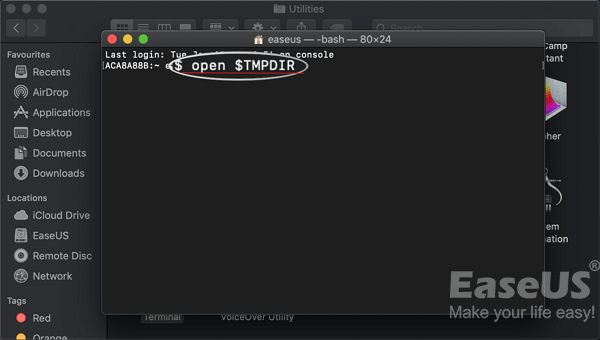
Comment réparer les fichiers PDF corrompus sur Mac
Le dernier problème sur lequel nous allons nous concentrer est de savoir comment réparer des fichiers PDF endommagés sur Mac. Le fichier PDF peut être corrompu en raison d'un téléchargement incorrect, d'un dispositif de stockage endommagé, d'une attaque de virus, etc. Si vous êtes gêné par des problèmes de corruption de fichiers PDF, vous pouvez trouver les moyens ci-dessous.
- Essayer un autre programme PDF Reader, par exemple, Adobe PDF Reader, Adobe Acrobat, ou un nouveau lecteur PDF tiers.
- Restaurer à partir de versions antérieures, comme des sauvegardes précédentes.
- Convertir le fichier PDF en d'autres formats de fichier, qui peuvent être des images, des graphiques, des textes, etc.
- Utiliser un outil de réparation de PDF dédié qui a une bonne réputation.
En résumé
Nous avons couvert les approches les plus complètes pour récupérer des fichiers PDF supprimés et non enregistrés, ainsi que pour réparer des fichiers PDF corrompus sur Mac. Les conseils présentés ci-dessus fonctionnent également pour récupérer un fichier Word non enregistré ou d'autres fomats comme Excel, etc. sur Mac.
La perte de données est une chose qui nous arrive à tous au quotidien. Pour éviter efficacement la perte de données, vous feriez mieux de prendre l'habitude de sauvegarder régulièrement les fichiers importants. Vous pouvez également équiper votre Mac de l'Assistant de récupération de données EaseUS pour vous aider à récupérer vos données sur Mac de manière optimale.
FAQ sur la façon de récupérer des fichiers PDF supprimés sur Mac
Voici les trois principales questions fréquemment posées sur la façon de récupérer des fichiers PDF perdus sur Mac. Si vous rencontrez également l'un de ces problèmes, vous pouvez trouver les méthodes ici.
- Comment puis-je récupérer un PDF sur Mac?
Téléchargez et utilisez EaseUS Data Recovery Wizard for Mac pour récupérer des fichiers PDF supprimés, perdus ou corrompus sur Mac en quelques étapes simples.
Étape 1. Sélectionnez l'emplacement des fichiers PDF perdus et cliquez sur "Analyser" pour analyser et récupérer les PDF supprimés sur Mac.
Étape 2. Lorsque l'analyse est terminée, choisissez les fichiers PDF que vous voulez récupérer et cliquez sur "Récupérer" pour sauvegarder les fichiers PDF perdus ou supprimés.
- Où sont stockés les fichiers PDF sur Mac?
Si vous enregistrez un reçu en ligne au format PDF au lieu de l'imprimer directement. Cliquez sur le menu contextuel "PDF", puis choisissez "Enregistrer dans le Web Receipt". Le PDF est placé dans le dossier Web Receipts de votre dossier Documents.
- Comment puis-je récupérer un fichier PDF?
Vous pouvez récupérer un fichier PDF sur Mac en utilisant EaseUS Data Recovery Wizard, qui est capable de récupérer des fichiers PDF supprimés, perdus et formatés en quelques clics par numérisation > prévisualisation > récupération.
Le logiciel de récupération de fichiers EaseUS vous permet de restaurer des fichiers PDF à partir de MacBook/iMac, de cartes mémoire, de lecteurs USB, de cartes SD et d'autres disques durs externes.
Cette page vous a-t-elle aidé ?
Mise à jour par Lionel
Lionel est passionné de technologie informatique, il fait partie de l'équipe EaseUS depuis 8 ans, spécialisé dans le domaine de la récupération de données, de la gestion de partition, de la sauvegarde de données.
-
EaseUS Data Recovery Wizard est un puissant logiciel de récupération de système, conçu pour vous permettre de récupérer les fichiers que vous avez supprimés accidentellement, potentiellement perdus à cause de logiciels malveillants ou d'une partition entière du disque dur.
En savoir plus -
EaseUS Data Recovery Wizard est le meilleur que nous ayons vu. Il est loin d'être parfait, en partie parce que la technologie avancée des disques d'aujourd'hui rend la récupération des données plus difficile qu'elle ne l'était avec la technologie plus simple du passé.
En savoir plus -
EaseUS Data Recovery Wizard Pro a la réputation d'être l'un des meilleurs logiciels de récupération de données sur le marché. Il est livré avec une sélection de fonctionnalités avancées, notamment la récupération de partitions, la restauration de lecteurs formatés et la réparation de fichiers corrompus.
En savoir plus
Articles liés
-
Récupérer les fichiers/pistes GarageBand supprimés sur Mac
![author icon]() Lionel 16 Dec, 2024
Lionel 16 Dec, 2024 -
Comment récupérer le fichier Word supprimé ou corrompu sur Mac
![author icon]() Nathalie 16 Dec, 2024
Nathalie 16 Dec, 2024 -
Comment récupérer des enregistrements Quicktime non sauvegardés ou supprimés
![author icon]() Lionel 16 Dec, 2024
Lionel 16 Dec, 2024 -
Récupération de Mac TextEdit: Récupération des fichiers TextEdit supprimés ou non enregistrés
![author icon]() Lionel 16 Dec, 2024
Lionel 16 Dec, 2024